तुमच्या स्मार्ट टीव्हीवर मागणीनुसार बीचबॉडी कशी मिळवायची: सुलभ मार्गदर्शक

सामग्री सारणी
घराबाहेर न जाता एक वर्षाहून अधिक काळ राहिल्यानंतर, मी माझ्या आरोग्याला पुन्हा प्राधान्य देण्याचे ठरवले आणि पुन्हा आकारात येण्यासाठी योजना आखायची होती.
मी बीचबॉडीबद्दल ऐकले होते आधी मागणीनुसार, आणि त्यांनी वर्कआउट प्लॅन ऑफर केले जे तुम्ही घरी फॉलो करू शकता.
म्हणून मी ठरवले की ही सेवा वापरून पाहण्यासाठी सर्वोत्तम वेळ असेल कारण मला अनेकदा जिममध्ये जावे लागत नाही किंवा पार्क करा आणि घरी माझा दिनक्रम करा.
मला सर्वोत्तम अनुभवासाठी आणि माझ्याकडे फक्त दिवाणखान्यात व्यायाम करण्यासाठी जागा असल्यामुळे माझ्या स्मार्ट टीव्हीवर त्यांचा आशय पहायचा होता.
मी माझ्या स्मार्ट टीव्हीवर बीचबॉडी ऑन डिमांड कसे मिळवू शकतो हे शोधण्यासाठी त्यांच्या समर्थन वेबसाइटवर जाऊन आणि माझ्या ओळखीच्या काही लोकांशी बोलून मी ऑनलाइन गेलो जे बीचबॉडी ऑन डिमांड वापरत होते.
या लेखाचे परिणाम मी केलेल्या संशोधनाचे तास, आणि आशा आहे की काही मिनिटांत तुमच्या स्मार्ट टीव्हीवर बीचबॉडी ऑन डिमांड मिळण्यास मदत होईल.
तुमच्या स्मार्ट टीव्हीवर बीचबॉडी ऑन डिमांड मिळविण्यासाठी, तुमच्याकडे स्ट्रीमिंग डिव्हाइस असणे आवश्यक आहे Fire TV किंवा Roku सारखे, किंवा तुमच्या TV ला Chromecast किंवा AirPlay साठी सपोर्ट असणे आवश्यक आहे.
तुमचे BOD खाते तुमच्या Fire TV किंवा Roku शी कसे लिंक करायचे आणि वरून वर्कआउट्स कसे कास्ट करायचे हे शोधण्यासाठी वाचन सुरू ठेवा तुमचा फोन किंवा संगणक तुमच्या स्मार्ट टीव्हीवर.
Beachbody On Demand On Fire TV आणि Roku सक्रिय करा

बीचबॉडी ऑन डिमांड (BOD) फायर टीव्ही आणि Roku वर मूळ उपलब्ध आहे आणि त्यात सर्व समाविष्ट आहेतया स्ट्रीमिंग उपकरणांचे मॉडेल.
Roku TV किंवा इतर Roku उपकरणांसाठी
तुमच्या Roku TV वर Beachbody On Demand मिळवण्यासाठी, या पायऱ्या फॉलो करा:
- लाँच करा Roku चॅनल स्टोअर .
- Beachbody On Demand चॅनल शोधण्यासाठी शोध बार वापरा.
- चॅनल स्थापित करा आणि ते पूर्ण झाल्यावर ते लाँच करा.
- तुमच्या फोन, टॅबलेट किंवा संगणकावरील ब्राउझरमध्ये अॅप तुम्हाला दाखवत असलेली URL एंटर करा.
- ब्राउझरमध्ये तुमच्या Beachbody On Demand खाते मध्ये लॉग इन करा.
- तुमच्या Roku TV वरील ब्राउझरमध्ये दिलेला सक्रियकरण कोड एंटर करा.
- तुमच्या टीव्हीवर चॅनल सुरू होण्यासाठी सक्रियकरण यशस्वी प्रॉम्प्ट दिसण्यासाठी प्रतीक्षा करा.
- रिमोटने अॅपभोवती नेव्हिगेट करा.
फायर टीव्हीसाठी
- Amazon अॅप स्टोअर लाँच करा.
- बिचबॉडी ऑन डिमांड चॅनल शोधण्यासाठी शोध बार वापरा.
- अॅप इंस्टॉल करा आणि ते पूर्ण झाल्यावर ते लाँच करा.
- अॅप तुम्हाला ब्राउझरमध्ये दाखवत असलेली URL एंटर करा. तुमच्या फोन, टॅबलेट किंवा कॉम्प्युटरवर.
- ब्राउझरमध्ये तुमच्या Beachbody On Demand खाते मध्ये लॉग इन करा.
- दिलेला सक्रियकरण कोड एंटर करा. तुमच्या FireTV मधील ब्राउझरमध्ये.
- तुमच्या फायर टीव्हीवर अॅप स्वयंचलितपणे सुरू होण्यासाठी सक्रियकरण यशस्वी होण्यासाठी प्रॉम्प्ट दिसण्याची प्रतीक्षा करा.
- रिमोटसह अॅपभोवती नेव्हिगेट करा.
Apple TV वर मागणीनुसार Beachbody सक्रिय करा
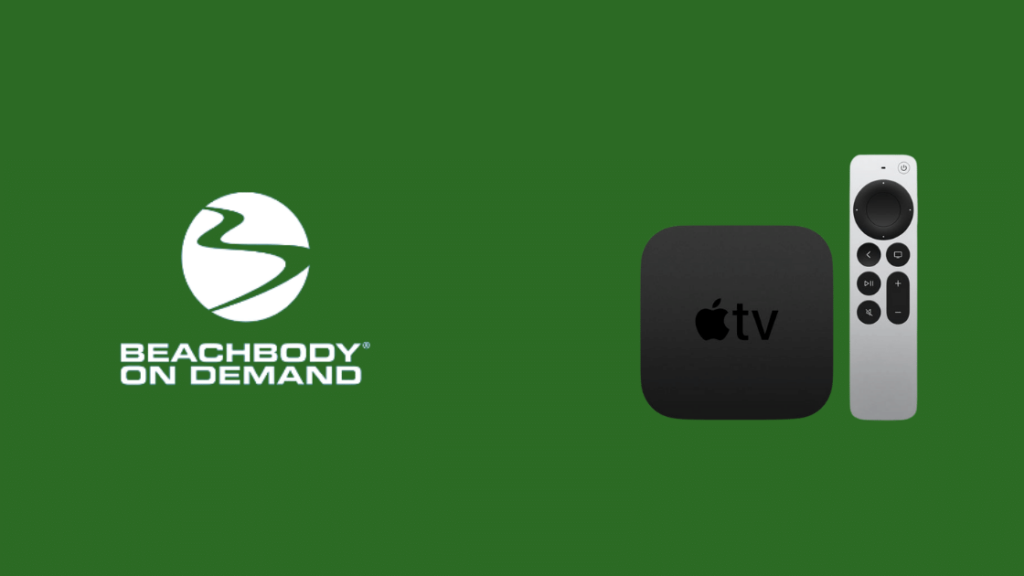
BOD Apple TV ला देखील समर्थन देते, HD आणि 4K दोन्हीआवृत्त्या.
परंतु कोणतेही मूळ अॅप नाही आणि तुम्हाला तुमच्या Apple टीव्हीवर सामग्री कास्ट करण्यासाठी AirPlay वापरावे लागेल.
तुमच्या Apple टीव्हीवर BOD सेट करण्यासाठी, या चरणांचे अनुसरण करा:
- तुमचा iPhone आणि तुमचा Apple TV दोन्ही एकाच वाय-फाय नेटवर्कशी कनेक्ट असल्याची खात्री करा.
- तुमच्या Apple TV सेटिंग्जमधून AirPlay चालू करा.
- तुमच्या iPhone वर AirPlay सक्षम असल्याची खात्री करा.
- तुमच्या फोनवर एक बीचबॉडी ऑन डिमांड व्हिडिओ प्ले करणे सुरू करा.
- शोधा स्क्रीनच्या तळाशी डावीकडे AirPlay चिन्ह आणि त्यावर टॅप करा.
- व्हिडिओ पाहणे सुरू करण्यासाठी सूचीमधून तुमच्या Apple TV वर टॅप करा. <12
- तुमच्या होस्ट डिव्हाइसची खात्री करा की बीचबॉडी ऑन डिमांड अॅप चालू आहे आणि तुम्ही ज्या डिव्हाइसवर कास्ट करत आहात ते त्याच वाय-फाय नेटवर्कवर आहे.
- लॉग आपल्या मध्येकास्ट होस्ट करणार्या डिव्हाइसवरील BOD खाते.
- वर्कआउट प्ले करणे सुरू करा.
- प्लेअरवरील कास्ट चिन्ह निवडा आणि दिसत असलेल्या सूचीमधून तुम्हाला कास्ट करायचे असलेले डिव्हाइस निवडा.
- स्मार्ट टीव्हीसाठी इथरनेट केबल: स्पष्ट केले
- कसे करावे Wi-Fi शी कनेक्ट होत नसलेल्या स्मार्ट टीव्हीचे निराकरण करा: सोपे मार्गदर्शक
- सेकंदात स्मार्ट टीव्हीवर Netflix कसे मिळवायचे
- तुम्ही नॉन-स्मार्ट टीव्हीवर Roku वापरू शकता का? आम्ही प्रयत्न केला
- सेकंदात स्मार्ट टीव्हीला वाय-फायशी कसे कनेक्ट करावे
BOD AirPlay आणि AirPlay 2 सह कार्य करते, त्यामुळे जुनी उपकरणे अजूनही समर्थित आहेत.
इतर उपकरणे Beachbody On Demand सपोर्ट
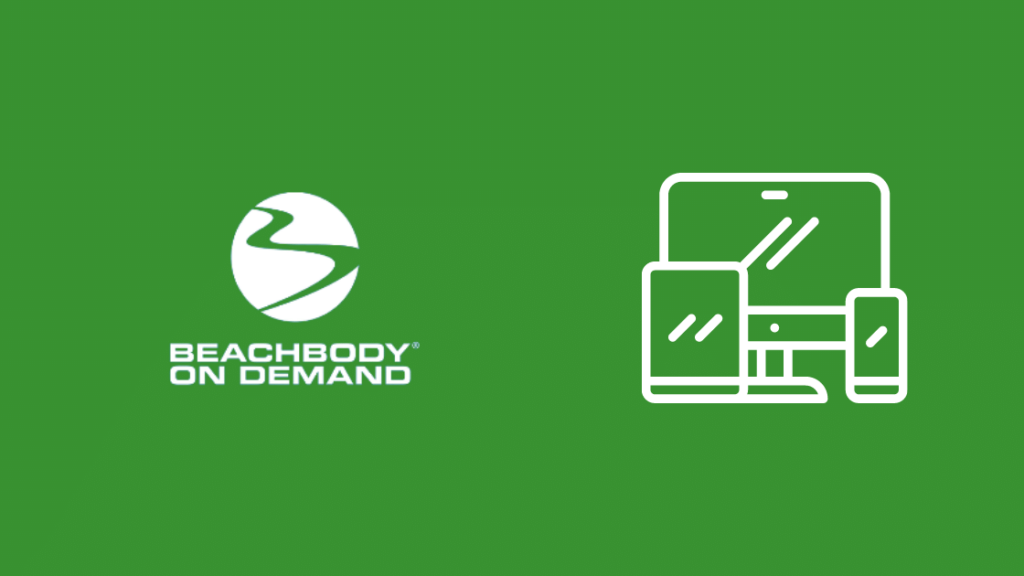
Beachbody संगणक आणि लॅपटॉपला देखील सपोर्ट करते, पण ते आहे तुमच्या सिस्टमसाठी तयार केलेल्या मूळ अॅपद्वारे नाही.
त्याऐवजी, तुम्हाला तुमचा Google Chrome ब्राउझर वापरावा लागेल आणि तुमच्या BOD खात्यात लॉग इन करावे लागेल.
लॉग इन केल्यानंतर, तुम्ही त्यांचे पाहणे सुरू करू शकता सामग्री आणि तुमच्या कसरत योजनेचे अनुसरण करा.
बिचबॉडी ऑन डिमांड देखील Chromecast वर कास्ट करण्यास समर्थन देते, त्यामुळे तुमच्या कोणत्याही डिव्हाइसवर Chromecast समर्थन किंवा Chromecast स्ट्रीमिंग डिव्हाइस असल्यास, तुम्ही त्यावर सामग्री कास्ट करू शकता.
असे करण्यासाठी:
हे देखील पहा: वेरिझॉन पोर्तो रिकोमध्ये कार्य करते का: स्पष्ट केलेस्मार्ट टीव्हीवर बीचबॉडी ऑन डिमांड सक्रिय करा

बिचबॉडीच्या अधिकृत स्त्रोतांनुसार, त्यांची ऑन डिमांड सेवा कोणत्याही ब्रँडच्या स्मार्ट टीव्हीसाठी उपलब्ध नाही, ज्यामध्ये Sony, LG, आणि सॅमसंग.
Roku-सक्षम टीव्हीमध्ये अॅप आहे, परंतु इतर कोणत्याही टीव्हीमध्ये नाही.
परंतु तुम्ही कास्टिंग किंवा स्क्रीन मिररिंग यांसारख्या इतर माध्यमांद्वारे तुमच्या टीव्हीवर BOD सामग्री मिळवू शकता.
तुमचे डिव्हाइस आणि टीव्ही Chromecast आणि AirPlay ला सपोर्ट करत असल्यास, तुमच्या फोन किंवा टॅब्लेट सारख्या BOD सेवा सपोर्ट करत असलेल्या डिव्हाइसशी तुमचा स्मार्ट टिव्ही कनेक्ट करण्यासाठी तुम्ही वरील विभागांचे अनुसरण करू शकता.
वैकल्पिकपणे, तुम्ही फायर टीव्ही किंवा Roku वापरा आणि तुमच्या स्मार्ट टीव्हीच्या HDMI पोर्टपैकी एकाशी कनेक्ट करा.
स्ट्रीमिंग डिव्हाइसेससह तुमच्या स्मार्ट टीव्हीवर BOD सेट करण्यासाठी मी वर चर्चा केलेल्या विभागांमधील पायऱ्या फॉलो करा.
अंतिम विचार
व्यायाम करण्यासाठी आणि त्यांच्या शरीराला आकार ठेवू पाहणाऱ्या व्यक्तीसाठी बीचबॉडी ऑन डिमांड ही एक उत्कृष्ट सेवा आहे, परंतु त्यात सुसंगततेच्या काही समस्या आहेत ज्यामुळे ते इस्त्री करणे शिकतात.<1
हे देखील पहा: रिंग डोअरबेल गती शोधत नाही: समस्यानिवारण कसे करावेजसे अधिक लोक त्यांच्या सेवेवर साइन इन करतात, ते शेवटी स्मार्ट टीव्हीसाठी समर्थन जोडू शकतात.
परंतु आत्तापर्यंत, ते फक्त स्ट्रीमिंग डिव्हाइसेसना आणि Chromecast किंवा AirPlay द्वारे कास्टिंगला समर्थन देतात, त्यामुळे ते लक्षात ठेवा स्वाक्षरी करण्यापूर्वीत्यांच्या प्रीमियम वैशिष्ट्यांसाठी.
तुम्हाला वाचनाचा आनंद देखील घेता येईल
वारंवार विचारले जाणारे प्रश्न
आहे स्मार्ट टीव्हीसाठी बीचबॉडी अॅप आहे का?
आतापर्यंत स्मार्ट टीव्हीसाठी कोणतेही मूळ बीचबॉडी अॅप नाही, परंतु इतर प्लॅटफॉर्म आहेत जे सेवेला समर्थन देतात आणि तुम्हाला ते तुमच्या स्मार्ट टीव्हीवर पाहू देतात.
Rokus आणि Fire TV मध्ये सेवेसाठी नेटिव्ह अॅप्स आहेत, तर Chromecast आणि AirPlay सपोर्टेड TV मध्ये नेटिव्ह अॅप्स असलेल्या डिव्हाइसवरून सामग्री कास्ट करू शकतात.
मी बीचबॉडी विनामूल्य कशी पाहू शकतो?
केवळ सशुल्क वापरकर्तेच बीचबॉडी वर्कआउट प्रवाह पाहू आणि प्रवाहित करू शकतात.
परंतु सेवा कशी आहे हे पाहण्यासाठी आणि पाण्याची चाचणी घेण्यासाठी 14-दिवसांची विनामूल्य चाचणी तुम्ही साइन अप करू शकता.
आहेत Netflix वर काही फिटनेस वर्कआउट्स आहेत का?
नेटफ्लिक्सवर कसरत-संबंधित कोणतीही सामग्री नाही आणि लवकरच त्यांच्या कॅटलॉगमध्ये समाविष्ट करण्याबाबत चर्चाही झालेली नाही.
किती विनामूल्य चाचणीनंतर बीचबॉडीची किंमत?
14-दिवसांच्या विनामूल्य चाचणीनंतर, बिचबॉडी ऑन डिमांडची किंमत वार्षिक $99 आहे.
एक मासिक योजना देखील आहे जी तुम्हाला प्रति महिना $20 परत करेल.

